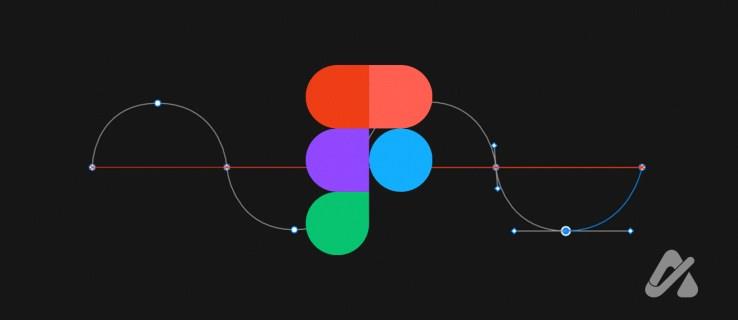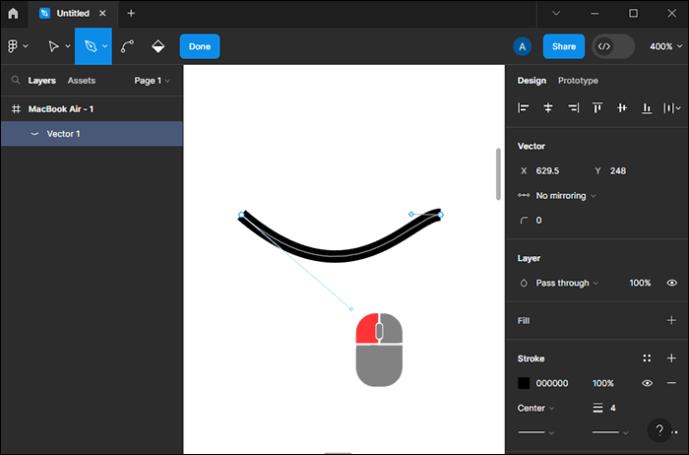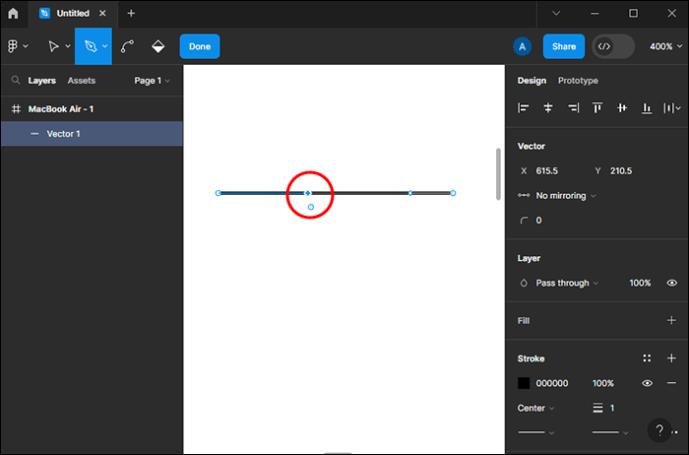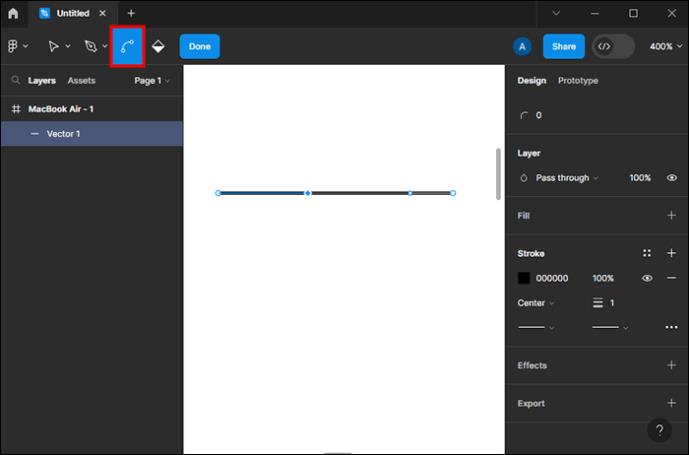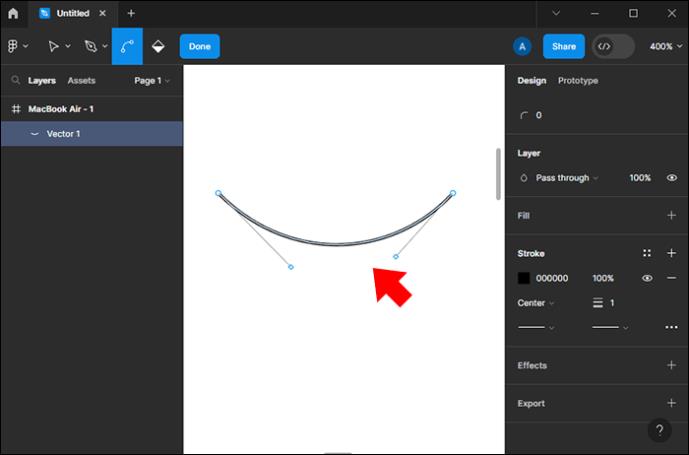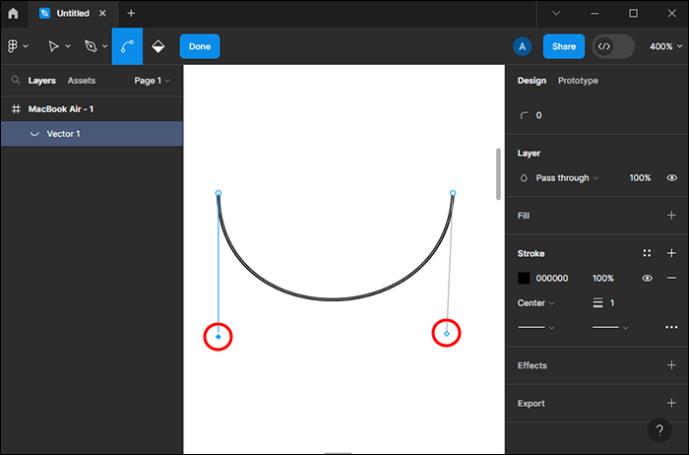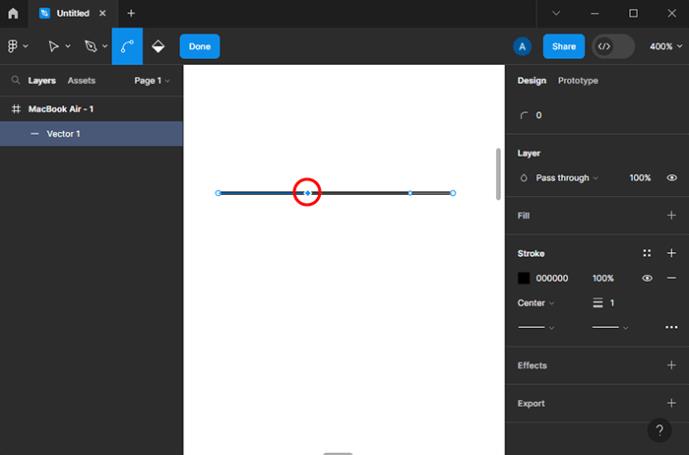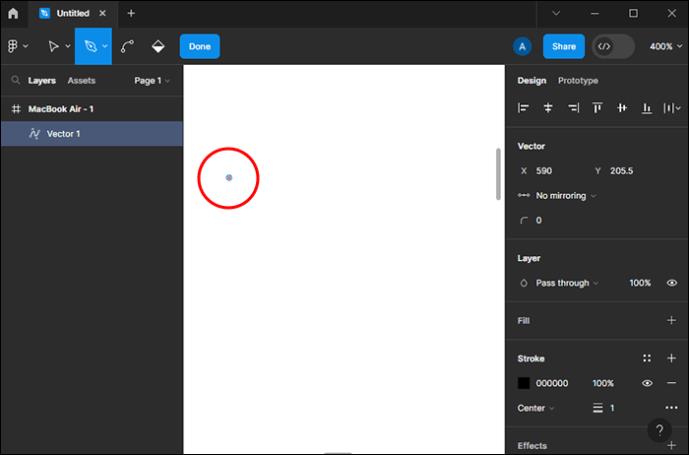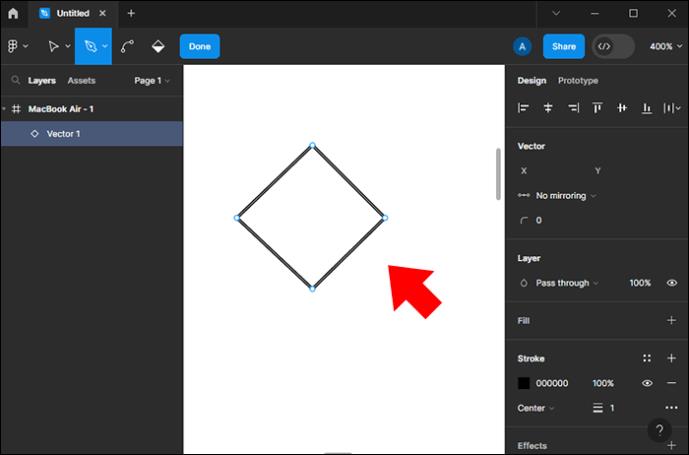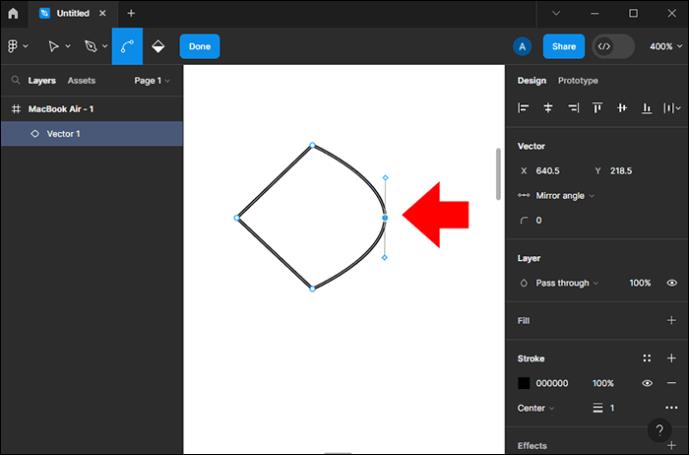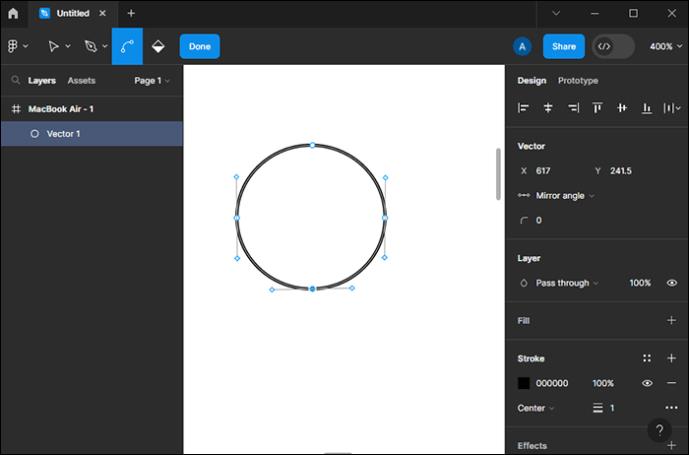Ανάλογα με το τι θέλετε να φτιάξετε, μπορείτε να χρησιμοποιήσετε διάφορες επιλογές, όπως εργαλείο στυλό, εργαλείο κάμψης, εργαλεία σχήματος και διανυσματικό δίκτυο για να δημιουργήσετε καμπύλες γραμμές στο Figma. Κάθε όργανο φέρνει κάτι νέο στο τραπέζι και ο συνδυασμός τους μπορεί να οδηγήσει σε εικονίδια και άλλες απλές δημιουργίες ή ακόμα πιο περίπλοκα σχέδια όπως ακανόνιστα πολύγωνα και εικονογραφήσεις.
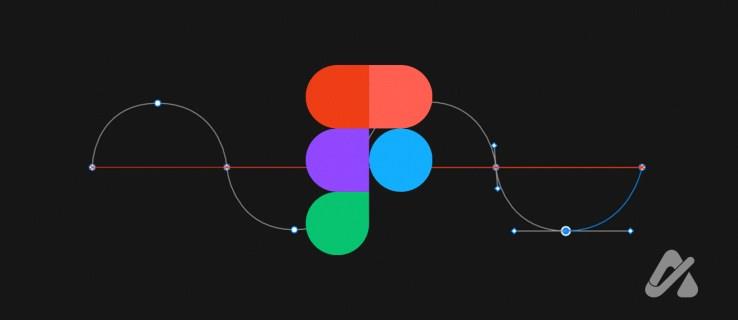
Διαβάστε παρακάτω για να μάθετε όλα όσα πρέπει να γνωρίζετε για τις καμπύλες και τη διαμόρφωση γραμμών στο Figma.
Πώς να φτιάξετε καμπύλες γραμμές στο Figma
Όταν δημιουργείτε ένα αντικείμενο στο Figma, μπορείτε να χρησιμοποιήσετε τα εργαλεία κάμψης ή στυλό για να καμπυλώσετε τις γραμμές. Για να δημιουργήσετε γραμμές με στυλό, πρέπει πρώτα να κυριαρχήσετε αυτό το εργαλείο. Δείτε πώς μπορείτε να καμπυλώσετε τη γραμμή με το στυλό:
- Κάντε αριστερό κλικ για να δημιουργήσετε έναν κόμβο.
- Σύρετε τον κέρσορα για να δημιουργήσετε μια γραμμή από αυτόν.
- Κάντε κλικ και κρατήστε πατημένο το αριστερό κουμπί του ποντικιού στον καμβά.
- Σύρετε το ποντίκι γύρω για να προσαρμόσετε την καμπύλη μεταξύ των κόμβων.
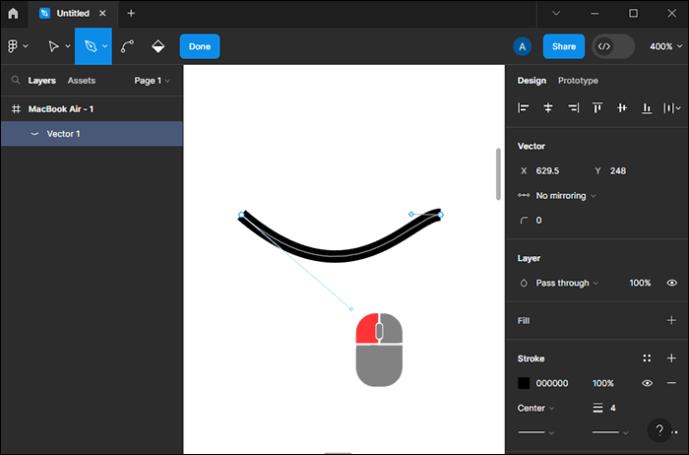
- Αφήστε το αριστερό κουμπί του ποντικιού για να ολοκληρώσετε τη γραμμή.
- Επαναλάβετε τα βήματα 2 έως 5 όπως χρειάζεται μέχρι να αποκτήσετε ένα πλήρες σχήμα.
Έτσι μπορείτε να συνεχίσετε τη δημιουργία καμπυλών με το εργαλείο κάμψης:
- Δημιουργήστε μια γραμμή ή ένα αντικείμενο με το εργαλείο στυλό .
- Επιλέξτε έναν από τους κόμβους.
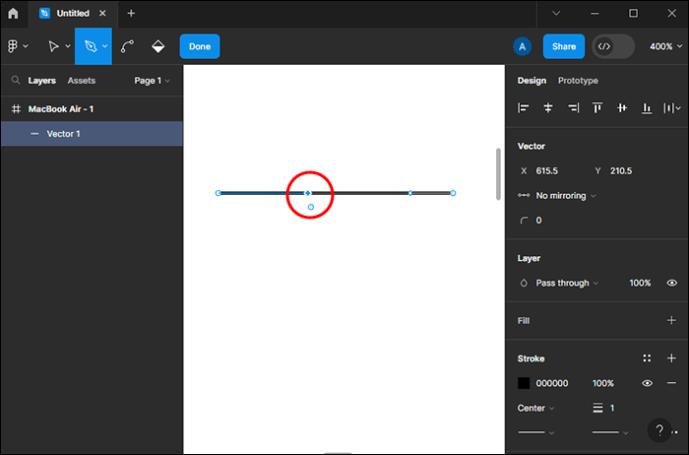
- Πατήστε το εργαλείο Bend ή πατήστε το κουμπί Ctrl για να το επιλέξετε.
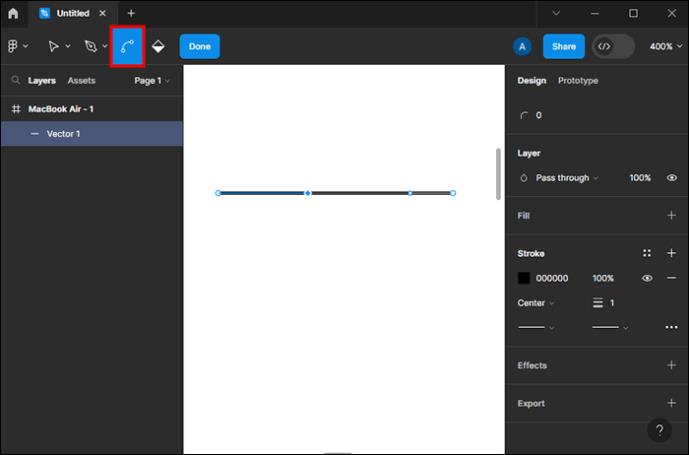
- Κάντε κλικ στον κόμβο και σύρετέ τον προς την επιθυμητή κατεύθυνση.
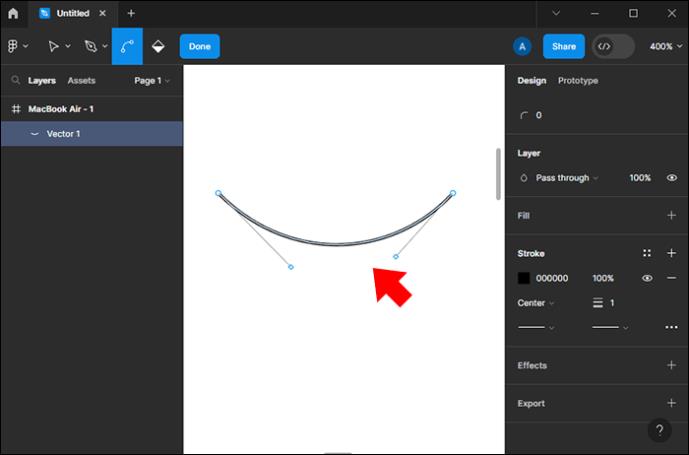
- Επιλέξτε τους άλλους κόμβους και σύρετέ τους για να καμπυλώσετε όλες τις άκρες ενός αντικειμένου ή μιας γραμμής.
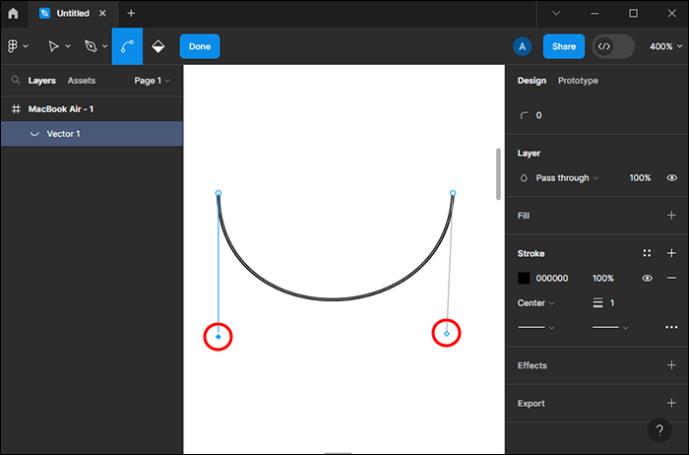
Αφού το κάνετε αυτό, θα δείτε τις λαβές δίπλα στους κόμβους που σύρατε. Κάντε κλικ και σύρετε στις λαβές για να διαχειριστείτε τη γωνία και τη θέση των καμπυλών. Επιπλέον, μπορείτε να επιλέξετε τον τύπο καμπυλότητας όταν καμπυλώνετε ένα αντικείμενο. Αυτή η επιλογή βρίσκεται στον πίνακα σχεδίασης στα δεξιά της οθόνης σας. Πιθανές επιλογές είναι Χωρίς κατοπτρισμό, Γωνία καθρέφτη και Γωνία και μήκος καθρέφτη.
Εάν επιλέξετε την επιλογή Γωνία και μήκος καθρέφτη όταν καμπυλώνετε ένα αντικείμενο, και οι δύο πλευρές θα κινούνται συμμετρικά. Όταν προσπαθείτε να μετακινήσετε μία από τις λαβές, η δεύτερη λαβή προσπαθεί να αντικατοπτρίσει την κίνηση. Εάν θέλετε ένα ασύμμετρο σχήμα, αλλάξτε την επιλογή σε Χωρίς κατοπτρισμό ή πατήστε το πλήκτρο Alt και κάντε αριστερό κλικ για να σύρετε τον κόμβο. Όταν χρησιμοποιείτε την τελευταία μέθοδο, η επιλογή κατοπτρισμού αλλάζει αυτόματα.
Αφού κάνετε αλλαγές, εξάγετε το σχέδιό σας στο Figma .
Πώς να αφαιρέσετε κόμβους στο Figma
Εάν δημιουργήσατε πάρα πολλές γραμμές στο αντικείμενό σας και θέλετε να αφαιρέσετε μία, αλλά να κρατήσετε το σχήμα κλειστό, αυτό πρέπει να κάνετε:
- Επιλέξτε τον κόμβο που θέλετε να αφαιρέσετε.
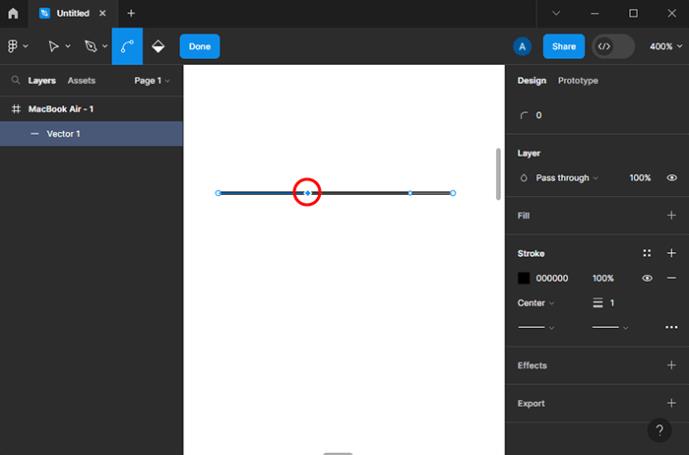
- Πατήστε τα κουμπιά Shift και Delete στο πληκτρολόγιό σας ταυτόχρονα.
Εάν επιλέξετε τον κόμβο και πατήσετε το κουμπί Διαγραφή χωρίς να κρατήσετε πατημένο το Shift , θα διαγράψετε τον επιλεγμένο κόμβο και τους δύο κόμβους που συνδέονται με αυτόν, αφήνοντας το αντικείμενο ανοιχτό.
Αφού ολοκληρώσετε την επεξεργασία, πρέπει να βγείτε από τη λειτουργία επεξεργασίας:
- Πατήστε το κουμπί Τέλος στο Figma.
- Πατώντας το κουμπί Return , Enter ή Escape στο πληκτρολόγιό σας.
- Διπλό κλικ σε έναν κενό καμβά (Κάνοντας διπλό κλικ στο επίπεδο όπου βρίσκεται το αντικείμενό σας ενεργοποιείται ξανά η λειτουργία επεξεργασίας).
Πώς να δημιουργήσετε έναν κύκλο με μη αυτόματο τρόπο στο Figma
Μερικές φορές, θα χρειαστείτε απλά αντικείμενα όπως ορθογώνια, τετράγωνα ή κύκλους. Αυτά τα εργαλεία σχήματος μπορούν να χρησιμοποιηθούν σε τέτοιες περιπτώσεις, αλλά το να ξέρεις πώς να φτιάξεις αυτά τα αντικείμενα με το χέρι δεν μπορεί να βλάψει. Ενώ τα ορθογώνια και τα τετράγωνα κατασκευάζονται με σύνδεση κόμβων, ένας κύκλος απαιτεί τη χρήση του εργαλείου κάμψης. Δείτε πώς μπορείτε να δημιουργήσετε έναν κύκλο με εργαλεία στυλό και κάμψης:
- Επιλέξτε το εργαλείο στυλό .
- Δημιουργήστε έναν κόμβο.
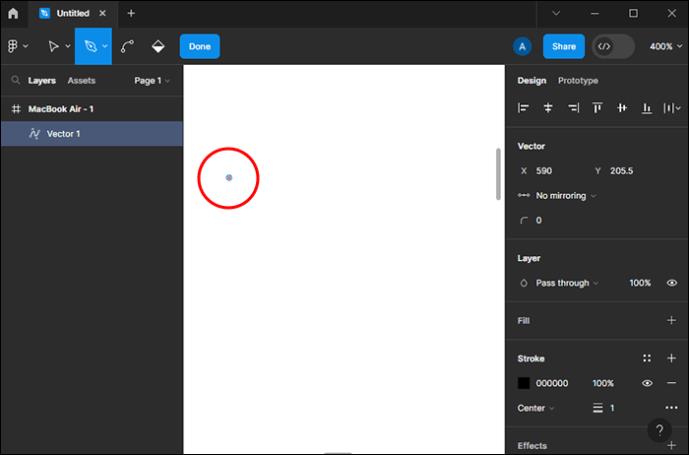
- Κρατήστε πατημένο το Shift για να δημιουργήσετε ένα τετράγωνο ρόμβου (Shift σας επιτρέπει να μετακινήσετε τη γραμμή σε γωνία 45 μοιρών).
- Συνδέστε τους τέσσερις κόμβους κρατώντας πατημένο το Shift και κάνοντας αριστερό κλικ για να προσθέσετε κόμβους στα δεξιά σημεία.
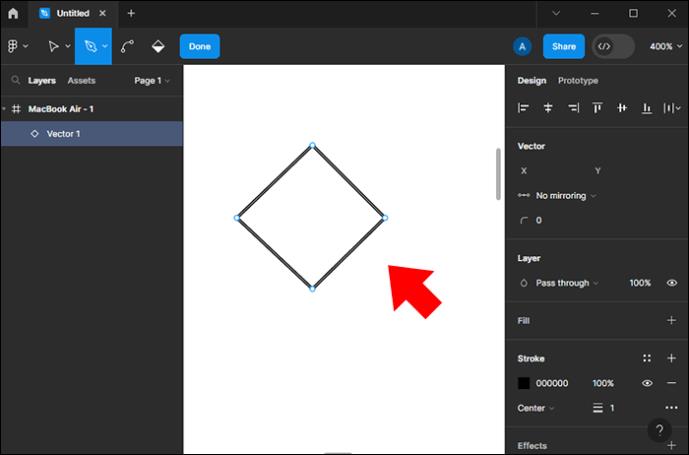
- Μεταβείτε στην καρτέλα Vector στον πίνακα Design.
- Πατήστε την επιλογή Γωνία και μήκος καθρέφτη .

- Πατήστε το κουμπί Ctrl για να επιλέξετε το εργαλείο Bend .
- Κάντε αριστερό κλικ και σύρετε τον κόμβο για να τον λυγίσετε.
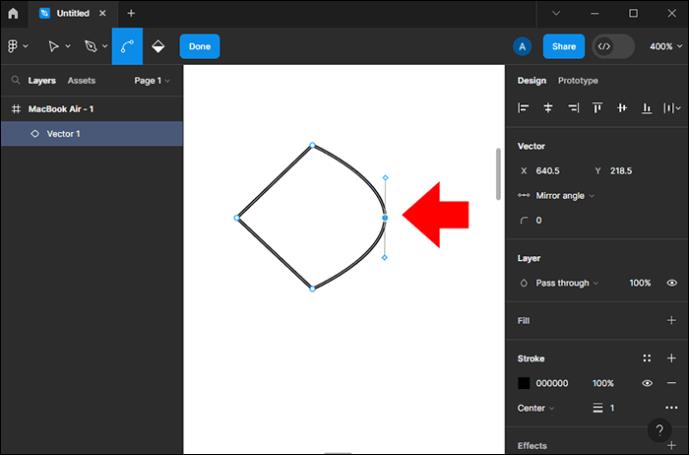
- Λυγίστε και τους τέσσερις κόμβους με τον ίδιο τρόπο.
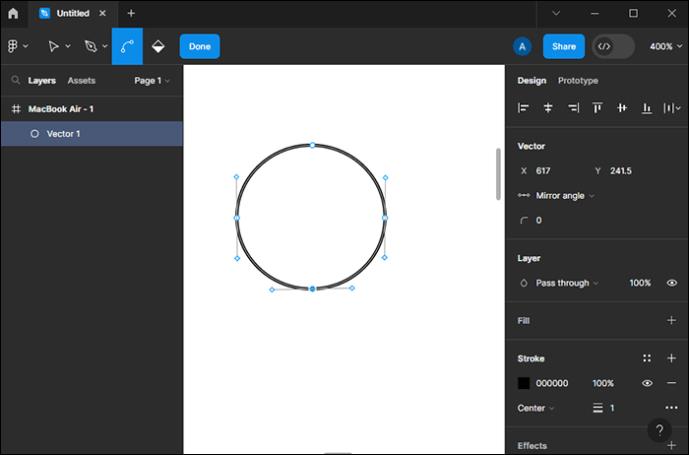
Οι επιλογές γωνίας και μήκους Mirror είναι ζωτικής σημασίας για τη δημιουργία ενός κύκλου. Εάν δεν το χρησιμοποιήσετε, οι καμπύλες δεν θα είναι συμμετρικές. Ωστόσο, εάν σκοπεύετε να δημιουργήσετε ένα ασύμμετρο στρογγυλό αντικείμενο, αφήστε ενεργοποιημένη την επιλογή Χωρίς κατοπτρισμό .
Τα αντικείμενα στο Figma δημιουργούνται συνδέοντας πολλούς κόμβους χρησιμοποιώντας το πιο απαραίτητο εργαλείο, ένα στυλό. Ένας άλλος τρόπος διαχείρισης των αντικειμένων είναι η χρήση ενός διανυσματικού δικτύου. Η γνώση της διαφοράς μεταξύ μιας τυπικής ευθείας γραμμής και ενός διανυσματικού δικτύου είναι απαραίτητη όταν δημιουργείτε καμπύλες γραμμές.
Με ένα διανυσματικό δίκτυο, μπορείτε να δημιουργήσετε πολύπλοκα σχήματα και να συνδέσετε πολλούς κόμβους που αποκλίνουν, ενώ με το στυλό μπορείτε να δημιουργήσετε δύο κόμβους σε μία μόνο γραμμή.
Εάν χρειάζεστε ένα απλό καμπύλο ή ίσιο αντικείμενο, μπορείτε να χρησιμοποιήσετε εργαλεία σχήματος αντί για το εργαλείο στυλό. Αυτά τα εργαλεία είναι βέλη , ορθογώνια, ελλείψεις και πολύγωνα. Ωστόσο, θα ήταν καλύτερο να χρησιμοποιήσετε το εργαλείο στυλό για να δημιουργήσετε ένα μοναδικό διανυσματικό αντικείμενο.
Η χρήση του Figma μπορεί να είναι δύσκολη για αρχάριους. Για αυτόν τον λόγο, μπορείτε να το εξασκήσετε επισκεπτόμενοι έναν ιστότοπο που ονομάζεται Bezier Game . Αυτός ο ιστότοπος δημιουργήθηκε για να σας βοηθήσει να εξασκηθείτε και να κυριαρχήσετε στο εργαλείο στυλό, το οποίο αργότερα θα σας επιτρέψει να το χρησιμοποιήσετε πιο ομαλά στο Figma.
Συχνές ερωτήσεις
Πώς μπορώ να εξασφαλίσω συνέπεια στην καμπυλότητα πολλών γραμμών ή σχημάτων;
Για να διατηρήσετε τη συνοχή στην καμπυλότητα, εξετάστε το ενδεχόμενο να χρησιμοποιήσετε οδηγούς ή πλέγματα για να ευθυγραμμίσετε τα σημεία αγκύρωσης και τις λαβές μπεζιέρας. Μπορείτε επίσης να αντιγράψετε και να επικολλήσετε λαβές bezier από τη μια γραμμή στην άλλη για να εξασφαλίσετε ομοιομορφία.
Μπορώ να δημιουργήσω προσαρμοσμένα πινέλα ή πινελιές για καμπύλες γραμμές στο Figma;
Ενώ το Figma δεν υποστηρίζει εγγενώς προσαρμοσμένα πινέλα ή πινελιές, μπορείτε να δημιουργήσετε μοναδικά στυλ γραμμών συνδυάζοντας βασικά σχήματα, διαβαθμίσεις και εφέ. Επιπλέον, μπορείτε να εξερευνήσετε προσθήκες τρίτων για προηγμένες επιλογές προσαρμογής περιγράμματος.